6 prostych sposobów na odinstalowanie programów w systemie Windows 10
Opublikowany: 2022-01-29Jeśli na komputerze z systemem Windows 10 jest kilka aplikacji, których już nie używasz, nie utkniesz z nimi. Pozbądź się ich, aby zwolnić miejsce na dysku i uporządkować menu Start.
System Windows 10 zawiera opcję dezinstalacji dostępną za pośrednictwem menu Start, ekranu Ustawienia i ukrytą w Panelu sterowania. Możesz szybko i czysto usunąć uniwersalną aplikację systemu Windows 10 za pomocą funkcji odinstalowywania w menu Start i w Ustawieniach, ale nie za pomocą apletu Panelu sterowania.
Jeśli jednak spróbujesz usunąć pełną aplikację komputerową za pomocą wbudowanych opcji systemu Windows, proces często pozostawia po sobie foldery, pliki i wpisy rejestru. Dlatego możesz chcieć użyć deinstalatora innej firmy, który może całkowicie usunąć całe aplikacje i nie pozostawić po sobie żadnych śladów. Przyjrzyjmy się Twoim opcjom.
Odinstaluj z menu Start
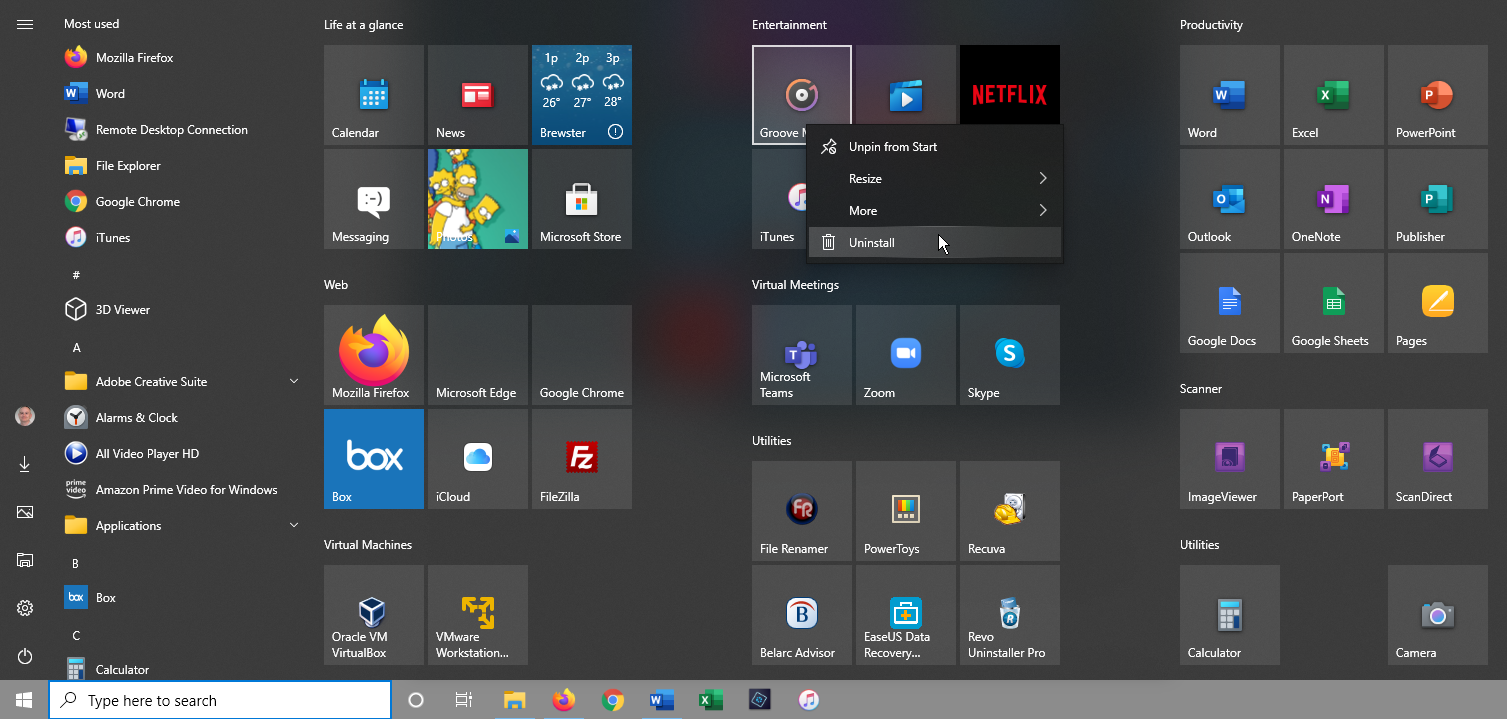
Możesz odinstalować program z menu Start systemu Windows 10. Kliknij przycisk Start i poszukaj programu, który chcesz usunąć, na liście Wszystkie aplikacje po lewej lub w kafelkowej sekcji po prawej stronie. Kliknij program prawym przyciskiem myszy. Jeśli można go usunąć w ten sposób, w wyskakującym menu zobaczysz opcję Odinstaluj. Kliknij go, potwierdź, że chcesz go odinstalować, i zniknie.
Odinstaluj w ustawieniach aplikacji
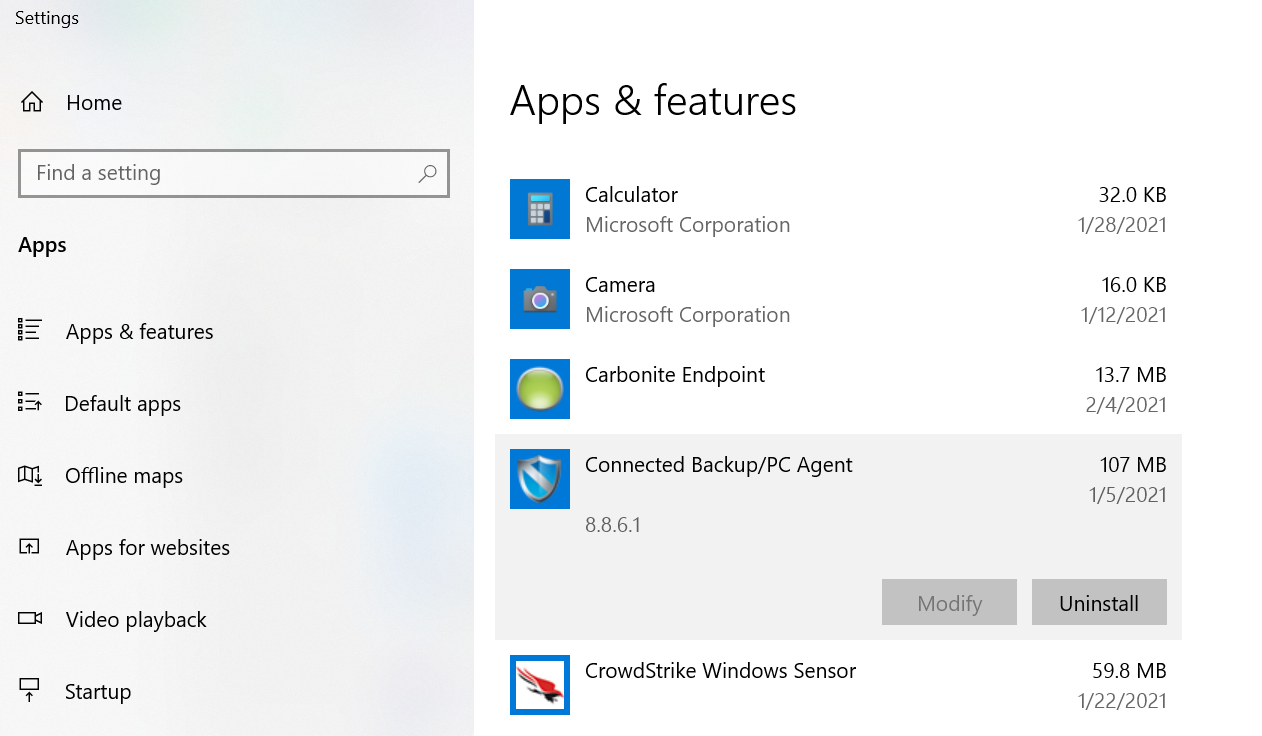
Możesz także przejść do opcji Ustawienia > Aplikacje > Aplikacje i funkcje , aby łatwiej wyświetlić wszystkie programy, które możesz odinstalować. Ten ekran pokazuje zarówno uniwersalne, jak i standardowe aplikacje komputerowe Windows, więc powinieneś znaleźć tutaj każdy program zainstalowany na twoim komputerze. Przewiń listę, aby zlokalizować program, który chcesz usunąć, a następnie kliknij go i wybierz Odinstaluj.
Odinstaluj przez Panel sterowania
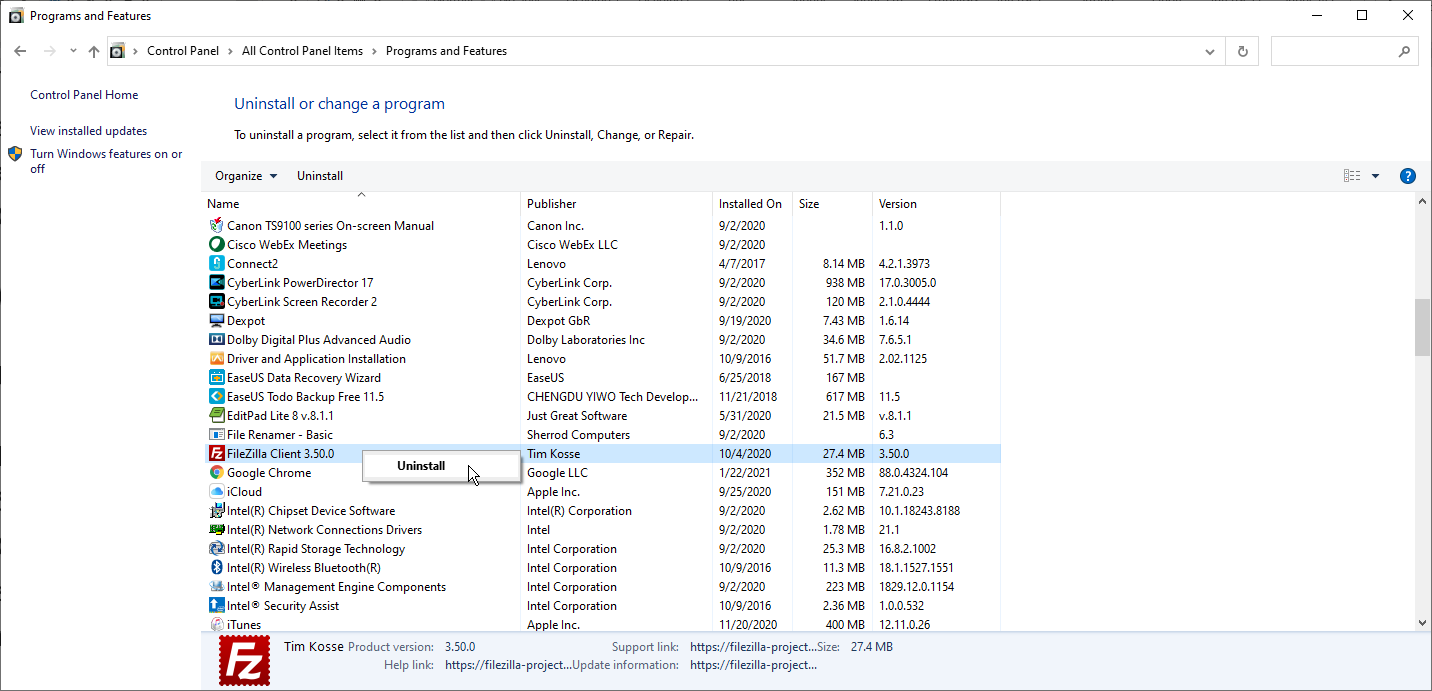
Jeśli wolisz korzystać z Panelu sterowania, ta opcja jest nadal dostępna w najnowszej wersji systemu Windows 10. Kliknij przycisk Start i przewiń w dół do folderu System Windows. Kliknij folder, a następnie wybierz skrót Panelu sterowania. Możesz także wyszukać „Panel sterowania” na pasku wyszukiwania.
Przejdź do widoku ikon i wybierz aplet dla programów i funkcji. Ten widok nie pokazuje uniwersalnych aplikacji systemu Windows, tylko standardowe aplikacje komputerowe. Wybierz program, który chcesz usunąć, a następnie kliknij go prawym przyciskiem myszy i wybierz Odinstaluj lub wybierz Odinstaluj na górze listy.
Deinstalatory innych firm
Aplikacje często rozpowszechniają swoje pliki i ustawienia w całym systemie, a nawet mogą zapełnić Rejestr ustawieniami, które mogą być trudne do wyśledzenia. Funkcje dezinstalacji wbudowane w system Windows niekoniecznie usuwają wszystkie te pozostałe pliki i ustawienia, ale deinstalator innej firmy lepiej poradzi sobie z całkowitym usunięciem aplikacji.
Wyzwanie polegające na całkowitym usunięciu aplikacji desktopowej Windows polega na znalezieniu właściwej równowagi. Wiele plików systemu Windows i ustawień rejestru jest współużytkowanych przez więcej niż jeden program. Tak więc narzędzie do odinstalowywania musi usunąć wszystkie pozostałości odinstalowanego programu bez usuwania innego programu, który nadal może polegać na tych elementach.
Z tego powodu wiele najlepszych dezinstalatorów ma określone kopie zapasowe i zabezpieczenia. Jeśli coś pójdzie nie tak po odinstalowaniu, aplikacja może zostać przywrócona w celu naprawienia pojawiających się problemów.
Zalecamy trzy programy dezinstalacyjne innych firm, które mogą wykonać zadanie. Mamy jednak również kilka innych bezpłatnych opcji w naszym podsumowaniu Najlepszego wolnego oprogramowania w nagłówku Uninstallers and Installers.
Deinstalator Revo
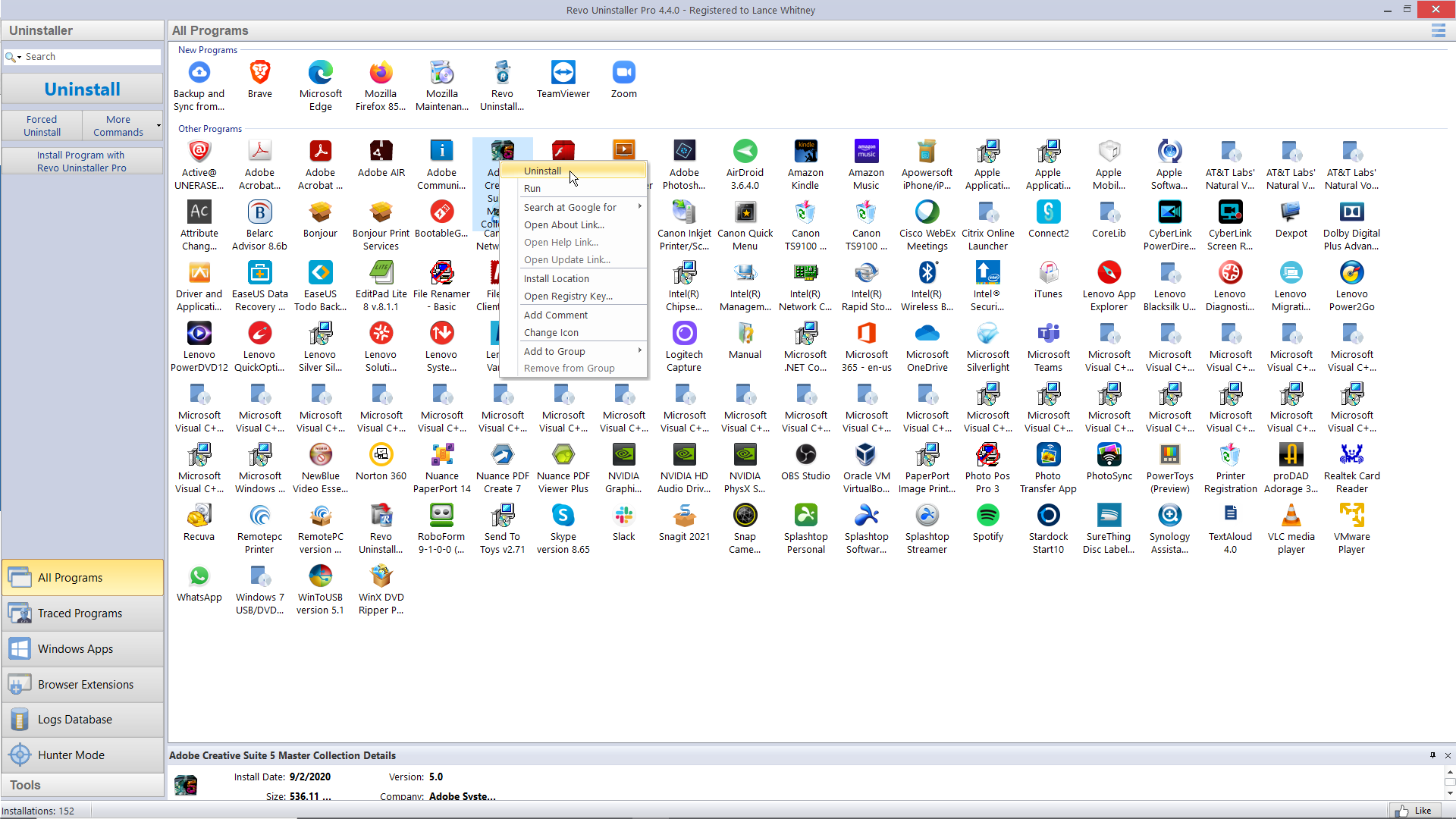
Revo Uninstaller może czysto i całkowicie usunąć aplikacje komputerowe, aplikacje Windows, a nawet rozszerzenia przeglądarki. Darmowa wersja oferuje podstawowe funkcje i może być dobrym miejscem do rozpoczęcia. Za 24,95 USD wersja Pro może usunąć rozszerzenia przeglądarki i usunąć pozostałości już odinstalowanych programów. Za 29,95 USD wersja Pro Portable może działać na wielu komputerach i z dysku USB.
Revo Installer może usunąć wcześniej zainstalowane programy, a interfejs pokazuje wszystkie aplikacje w systemie, aby ułatwić znalezienie tych, które chcesz usunąć. Program może nawet pomóc w instalacji programów, co pozwala monitorować cały proces instalacji, aby w przyszłości dokładniej usunąć aplikację.

Aby wypróbować Revo w akcji, kliknij dwukrotnie program, który chcesz usunąć, lub kliknij go prawym przyciskiem myszy i wybierz Odinstaluj. Revo najpierw tworzy punkt przywracania, do którego można się cofnąć, jeśli okaże się zbyt agresywny w usuwaniu powiązanych plików i wpisów rejestru. Następnie Revo wywołuje własną procedurę odinstalowywania programu, aby ją usunąć.
Revo następnie skanuje Rejestr w poszukiwaniu pozostałych ustawień i pyta, czy chcesz je usunąć. W tym celu możesz wybrać jeden z trzech trybów — Bezpieczny, Umiarkowany lub Zaawansowany — w zależności od tego, jak agresywny ma być program. Revo następnie skanuje w poszukiwaniu pozostałych plików, aby je usunąć.
Polecane przez naszych redaktorów



Deinstalator IObit
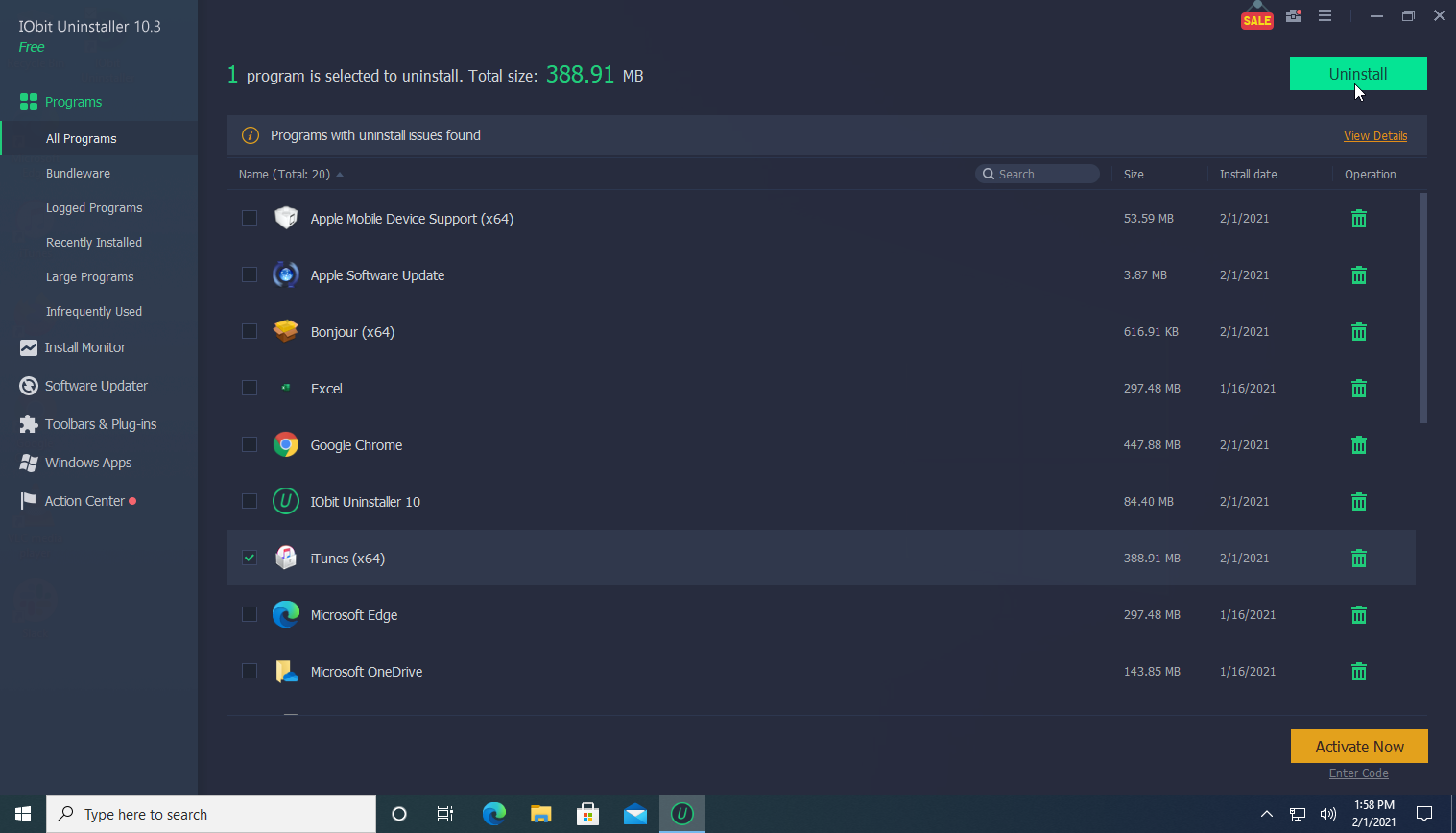
IObit Uninstaller może pozbyć się aplikacji komputerowych i uniwersalnych aplikacji Windows. Darmowa wersja oferuje podstawowe funkcje, takie jak możliwość skanowania w poszukiwaniu pozostałych fragmentów odinstalowanego programu. Za 19,99 USD rocznie wersja Pro jest dobra na trzy komputery i zawiera więcej funkcji, takich jak obsługa upartych programów i wtyczek do przeglądarek.
Główny ekran IObit Uninstaller oferuje różne widoki i opcje. Możesz zobaczyć wszystkie zainstalowane programy, te ostatnio zainstalowane, duże programy zajmujące dużo miejsca i programy używane rzadko. Ekran wskazuje również aplikacje systemu Windows i wtyczki przeglądarki. Istnieje nawet sekcja dotycząca aktualizacji oprogramowania, w której możesz sprawdzić, czy Twoje programy są aktualne.
Aby użyć IObit Uninstaller, wybierz program, który chcesz usunąć, a następnie kliknij przycisk Odinstaluj. IObit używa własnej procedury dezinstalacji programu, aby go usunąć, pozbywając się po drodze wszelkich niepotrzebnych plików, wpisów rejestru i ustawień.
Odinstalowywanie Ashampoo
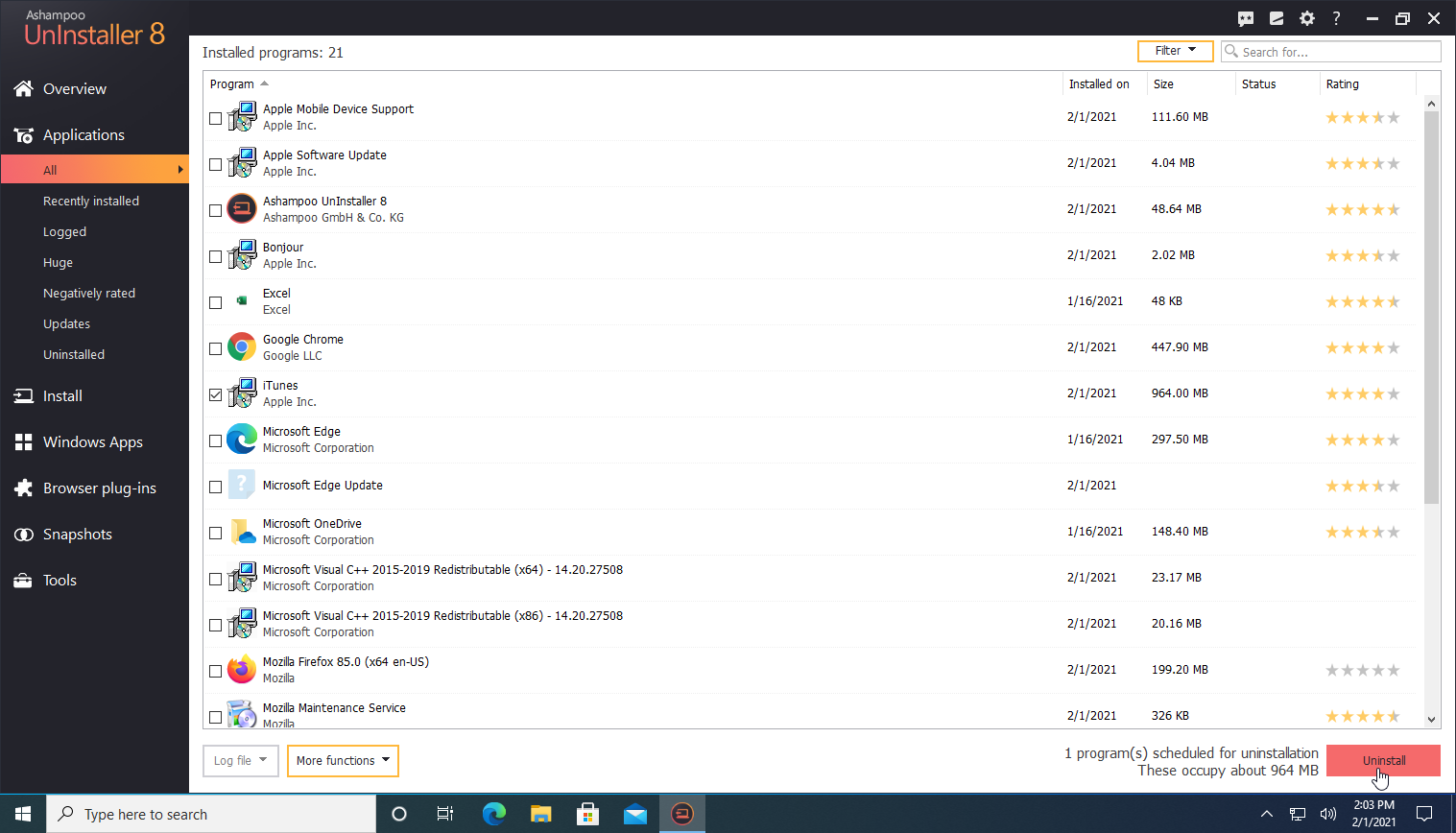
Ashampoo UnInstaller może w czysty sposób usunąć aplikacje desktopowe i aplikacje Windows bez pozostałości plików lub ustawień. Produkt będzie kosztował 21 USD, ale możesz spróbować przed zakupem w 30-dniowym bezpłatnym okresie próbnym.
Na ekranie głównym możesz wyświetlić wszystkie zainstalowane aplikacje, ostatnio zainstalowane programy, duże aplikacje, a nawet aktualizacje systemu Windows. Możesz także sprawdzić listę wszystkich aplikacji Windows i wtyczek do przeglądarek. Ashampoo UnInstaller może również monitorować instalacje, aby ułatwić usuwanie programów.
Aby wypróbować Ashampoo UnInstaller, wybierz program, który chcesz usunąć i kliknij przycisk Odinstaluj. Możesz zdecydować się na wykonanie dodatkowego dogłębnego czyszczenia, aby spróbować usunąć każdy ślad programu. Uruchamia się własna procedura dezinstalacji programu, pozostawiając Ashampoo UnInstaller, aby pozbyć się pozostałych plików i ustawień rejestru.
